Windows 11 Build 23471 (Dev) facilitează vizualizarea fotografiilor de pe smartphone
Microsoft a lansat Windows 11 Build 23471 pentru Insiders în canalul Dev. Actualizarea vă permite să vizualizați fotografiile smartphone-ului cu câteva clicuri. Pentru asta, există un buton nou în File Explorer. În plus, există actualizări pentru Narator, o mai bună glisare și plasare a filei în File Explorer și elementul Galerie disponibil pentru un public mai larg.
Reclamă
Ce este nou în Windows 11 Build 23471
Fotografii de pe smartphone în Galerie în File Explorer
Acum puteți accesa fotografiile de pe smartphone din secțiunea Galerie din File Explorer. Un nou buton „Adăugați fotografii pe telefon” va apărea pe bara de instrumente, care vă va permite să configurați sistemul pentru a afișa fotografii de pe telefon. Când faceți clic pe buton, se va deschide un cod QR, pe care trebuie să-l scanați cu smartphone-ul.

Notă. Utilizatorii vor trebui să se înscrie la Programul OneDrive Insider pentru a obține o nouă versiune a clientului OneDrive care acceptă această nouă caracteristică. Pentru a vă alătura programului, deschideți aplicația OneDrive în tava de sistem, accesați Despre pagina și activați Programul OneDrive Insider opțiune.
Narator voci naturale în spaniolă
Microsoft introduce noi voci naturale pentru spaniolă (Spania și Mexic) care facilitează navigarea pe web, citirea și scrierea de e-mailuri cu Narator. Vocile naturale folosesc tehnologia modernă pentru a converti textul în vorbire. Odată ce componentele sunt descărcate, funcția funcționează fără o conexiune la internet.
Schimbări și îmbunătățiri
Ecran de blocare
S-a actualizat fereastra pop-up Rețea de pe ecranul de blocare pentru a se potrivi mai bine cu designul Windows 11.
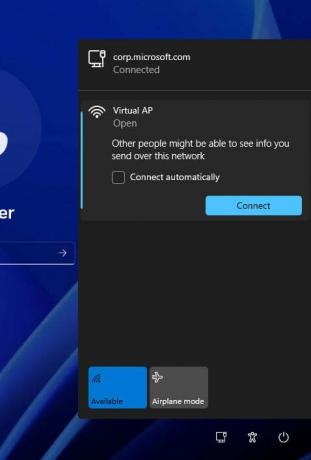
Explorator de fișiere
În „Explorer”, a devenit posibil să selectați o filă într-o fereastră separată sau să o mutați într-o altă fereastră deschisă. Funcția nu este disponibilă momentan pentru toți Insideri din canalul Dev.
Intrarea Galeriei, introdusă în Build 23435, este acum disponibil pentru toți cei din interiorul canalului Dev.
Setări
În Setări -> Rețea și Internet -> Celular, a fost adăugat un nou comutator care vă permite să comutați la traficul mobil dacă semnalul Wi-Fi disponibil este prea slab.
Remedieri
Explorator de fișiere
- S-a rezolvat o problemă în care Shift + F10 nu deschideau meniul contextual în File Explorer.
- S-a rezolvat o problemă în care sugestiile pentru comenzile rapide de la tastatură ar putea să nu apară atunci când nu este apăsată nicio tastă.
-
Următoarele probleme au fost remediate pentru utilizatorii versiunii bazate pe Windows App SDK:
- S-a remediat o problemă care ducea la blocarea explorer.exe la deschiderea meniului contextual. Se crede că această problemă a determinat, de asemenea, unii insider să afișeze designul vechi în loc de cel actualizat.
-
Următoarele probleme cu secțiunea Galerie au fost remediate:
- S-a remediat o blocare în explorer.exe legată de încărcarea sau interacțiunea cu bara de derulare din secțiunea Galerie.
- S-a rezolvat o problemă în care prima încărcare a secțiunii Galerie necesita uneori dublu clic pe elementul corespunzător din bara de navigare din partea stângă a ferestrei
- S-a rezolvat o problemă în care, după minimizarea și redeschiderea ferestrei File Explorer, poziția de defilare din secțiunea Galerie se pierdea.
- Acum, când treceți cu mouse-ul peste imagini, este afișat un sfat cu informații despre acestea.
- Funcția de actualizare în timp real este activată. Acum, pentru aceasta, nu este necesar să faceți clic manual pe butonul „Actualizare”.
- S-a remediat o problemă care ar putea face ca unele tipuri de fișiere (cum ar fi HEIC) să se afișeze incorect sau să fie de proastă calitate.
-
S-au rezolvat următoarele probleme cu noul panou Detalii:
- Fundalul pentru miniaturi a fost ușor luminat în tema luminii, astfel încât să nu iasă atât de mult în evidență.
- Dacă Naratorul rulează când deschideți panoul de informații, acum ar trebui să anunțe numele fișierului.
- Dacă opțiunea de afișare a extensiilor de fișiere este activată, această setare se va aplica acum și pentru panoul de informații.
Bara de activități
S-a remediat o problemă care ducea la întreruperea barei de activități la comutarea la și de la bara de activități optimizată pentru tabletă.
Căutați în bara de activități
S-a remediat o problemă în care, în unele cazuri, trecerea cursorului peste un buton din interiorul casetei de căutare din bara de activități ar afișa momentan un sfat cu instrumente gol.
Alte
S-a remediat o problemă care a făcut ca Naratorul cu Braille să nu citească corect listele numerotate în aplicațiile Microsoft 365.
probleme cunoscute
Unitatea de dezvoltare
- La repornire, filtre suplimentare în afară de AV pot fi conectate la Dev Drive. Pentru a verifica ce filtre sunt activate, rulați „fsutil devdrv query:” în Windows PowerShell. Dacă vedeți altceva decât AV, rulați „fsutil volume dismount:” urmat de „fsutil devdrv query:”. După acești pași, ar trebui să vedeți numai filtre AV.
- Performanța poate varia în funcție de dispozitiv. Dacă observați o scădere a performanței, atunci nu uitați să trimiteți feedback.
Căutați în bara de activități
- [Nou] Navigarea cu tastele săgeată în meniul derulant Căutare din bara de activități nu funcționează corect.
- Utilizatorii naratorului nu vor putea naviga în bara laterală din stânga a ecranului de căutare.
- Scalarea textului nu funcționează în fereastra pop-up de căutare.
Explorator de fișiere
- File Explorer se poate bloca atunci când interacționați cu bara de defilare sau când încercați să închideți fereastra în timp ce încărcați fișiere.
-
Dacă secțiunea „Galerie” este disponibilă în „Explorator”:
- Performanța de încărcare a miniaturilor pentru fișierele cloud și utilizarea excesivă a memoriei RAM în colecții mari sunt probleme cunoscute la care lucrează Microsoft. Pentru probleme legate de performanță, asigurați-vă că ați înregistrat o urmă înainte de a trimite feedback către Hubul de feedback.
Reconstituirea indexării poate ajuta dacă lipsesc miniaturile fișierelor cloud. Pentru a face acest lucru, deschideți „Opțiuni de indexare” și accesați „Setări avansate” pentru a găsi instrumentul de reconstrucție.
- Performanța de încărcare a miniaturilor pentru fișierele cloud și utilizarea excesivă a memoriei RAM în colecții mari sunt probleme cunoscute la care lucrează Microsoft. Pentru probleme legate de performanță, asigurați-vă că ați înregistrat o urmă înainte de a trimite feedback către Hubul de feedback.
-
Probleme cu comenzile pentru fișierele recomandate:
- Când faceți clic pe butonul „Partajare”, se va deschide o fereastră de sistem, nu o fereastră din OneDrive.
Bara de activități și bara de sistem
- Bara de activități poate afișa pictograme incorecte pentru aplicații dacă utilizați mai multe desktop-uri.
Notificări
- Butonul pentru a copia rapid codurile de autorizare cu doi factori (2FA) în notificările toast nu funcționează în această versiune (introdus în construcția 23403 ). Problema va fi remediată în versiunile viitoare.
Backup și restaurare
- Copiile de rezervă ale unui computer configurat cu o procedură de restaurare pot să nu apară la restaurările ulterioare.
- Restaurarea fundalurilor monocrome de pe desktop nu este încă acceptată.
Sursă
Dacă vă place acest articol, vă rugăm să îl distribuiți folosind butoanele de mai jos. Nu va lua multe de la tine, dar ne va ajuta să creștem. Mulțumesc pentru sprijin!
Reclamă


